Cara mengaktifkan atau melumpuhkan kapsyen langsung pada windows 11 pc
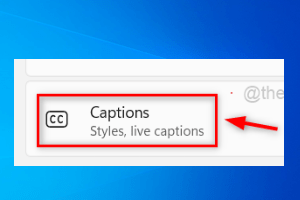
- 2865
- 910
- Clarence Tromp
Microsoft memperkenalkan ciri hebat bagi mereka yang menjalankan Windows 11 Build 22557 atau terkini, yang dipanggil Live Captions. Ciri ini apabila didayakan pada sistem Windows, membantu pengguna memahami audio dengan menukar audio yang dimainkan pada sistem dalam bentuk teks dan dipaparkan pada skrin.
Ini memudahkan pengguna yang mempunyai kecacatan pendengaran atau mereka yang merasa sukar untuk memahami kelancaran audio. Pada masa ini, ciri Captions Live ini hanya tersedia dalam bahasa Inggeris (Amerika Syarikat), yang bermaksud ia menukarkan audio bahasa Inggeris menjadi kapsyen dalam bahasa Inggeris.
Sekiranya anda menggunakan Windows Build Terkini dan menantikan cara untuk mengaktifkan dan mula menggunakan kapsyen langsung, maka siaran ini akan membantu anda bagaimana melakukannya.
Isi kandungan
- Cara Mengaktifkan Kapsyen Langsung di Windows 11 PC
- Cara melumpuhkan kapsyen langsung pada windows 11 pc
- Cara Mengakses Pilihan Kapten Langsung dari Pusat Tindakan pada Windows 11 PC
Cara Mengaktifkan Kapsyen Langsung di Windows 11 PC
Mari kita lihat bagaimana untuk membolehkan kapsyen langsung pada sistem Windows 11.
Langkah 1: Tekan Windows + u kunci bersama di papan kekunci untuk membuka Kebolehcapaian halaman di sistem.
Langkah 2: tatal ke bawah halaman dan klik Kapsyen pilihan di bawah Pendengaran seksyen seperti yang ditunjukkan di bawah.
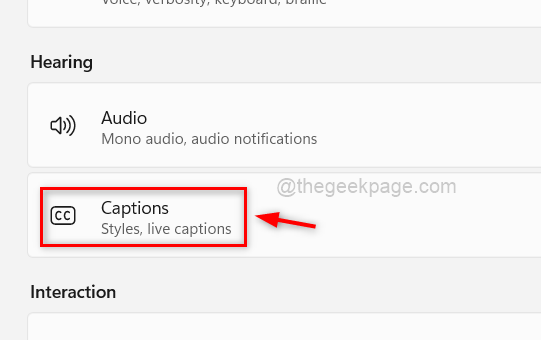
Langkah 3: Kemudian, klik pada Butang togol kapsyen langsung untuk menghidupkannya Pada Untuk membolehkan ciri Kapten Langsung.
CATATAN: Anda juga boleh menekan Ctrl + windows + l Kekunci bersama di papan kekunci untuk menukar ciri Live Captions untuk membolehkannya.
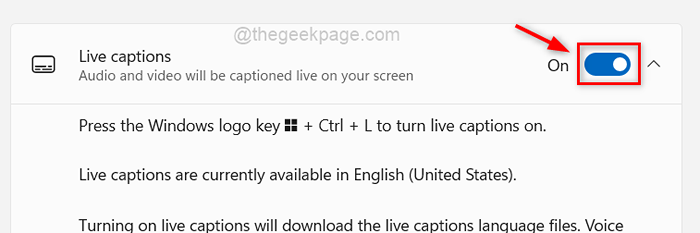
Langkah 4: Sekiranya anda menggunakannya untuk pertama kalinya, maka ia akan muncul kapsyen langsung menetapkan bar sisi di atas skrin sistem seperti yang ditunjukkan dalam imej di bawah.
Langkah 5: Klik Muat turun Untuk mula memuat turun pakej data audio dan suara, ini juga bermakna audio ditukarkan secara tempatan dan tidak dikongsi di awan.
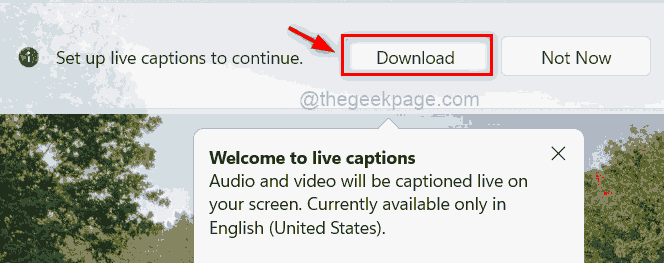
Langkah 6: Setelah dimuat turun, anda boleh mula menggunakannya untuk menukar audio yang dimainkan pada sistem ke kapsyen teks di skrin.
Langkah 7: Sekiranya anda ingin menukar kedudukan teks pada skrin, klik Tetapan (Ikon gear) di sebelah kanan atas ciri -ciri kapsyen langsung.
Langkah 8: Kemudian, berlegar Kedudukan dari senarai dan pilih kedudukan pada skrin di mana anda ingin memaparkan kapsyen langsung, seperti Atas, bawah atau terapung di skrin.
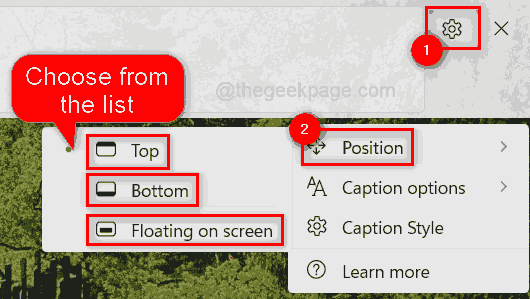
Cara melumpuhkan kapsyen langsung pada windows 11 pc
Langkah 1: Anda boleh melumpuhkan kapsyen langsung pada sistem dengan menekan mudah Ctrl + windows + l Kekunci bersama-sama yang menukarkan pilihan, yang bermaksud ia melumpuhkannya jika ia diaktifkan lebih awal dan sebaliknya.
Langkah 2: Jika tidak, anda boleh melumpuhkannya dari halaman kebolehaksesan juga.
Langkah 3: Tekan kekunci pintasan (iaitu Windows + u bersama) untuk membuka Kebolehcapaian halaman.
Langkah 4: Pergi ke Pendengaran seksyen dan pilih Kapsyen Seperti yang ditunjukkan dalam gambar di bawah.
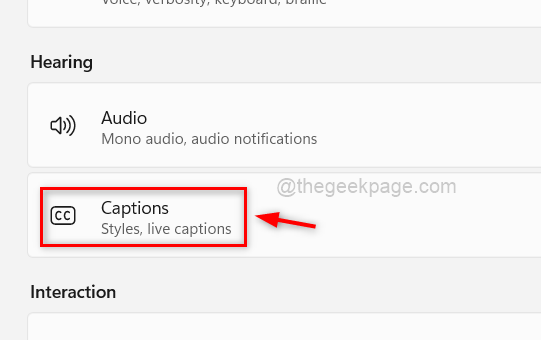
Langkah 5: Kemudian, klik pada togol butang Kapsyen hidup untuk menghidupkannya Mati Jadi ia dilumpuhkan seperti yang ditunjukkan di bawah.
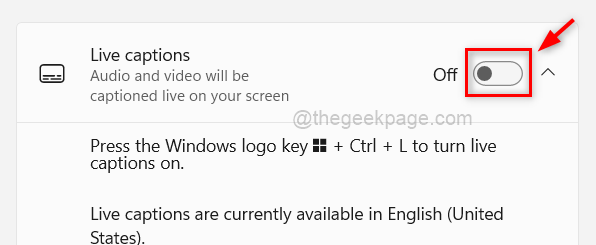
Langkah 6: Setelah melumpuhkan, anda akan melihat bahawa bar sisi kapsyen hidup hilang dari skrin sistem.
Cara Mengakses Pilihan Kapten Langsung dari Pusat Tindakan pada Windows 11 PC
Langkah 1: Tekan Windows + a Kekunci secara serentak untuk membuka pusat tindakan atau klik betul -betul di sudut bar tugas.
Langkah 2: Sekiranya tidak ada pilihan kebolehcapaian di pusat tindakan, klik Edit Tetapan Pantas (Ikon Pen) untuk mengeditnya.
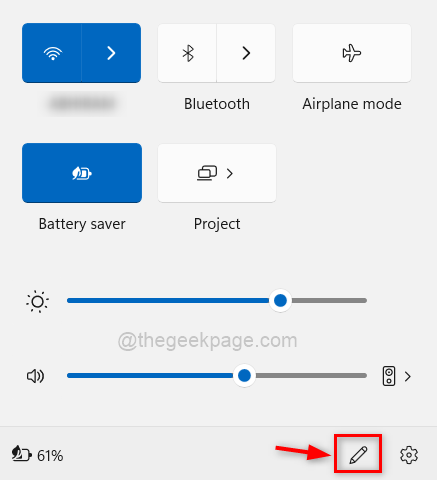
Langkah 3: Klik Tambah Untuk melihat senarai pilihan.
Langkah 4: Klik Kebolehcapaian Dari senarai ciri.
Langkah 5: Setelah ditambah, klik Selesai Seperti yang ditunjukkan dalam tangkapan skrin di bawah.
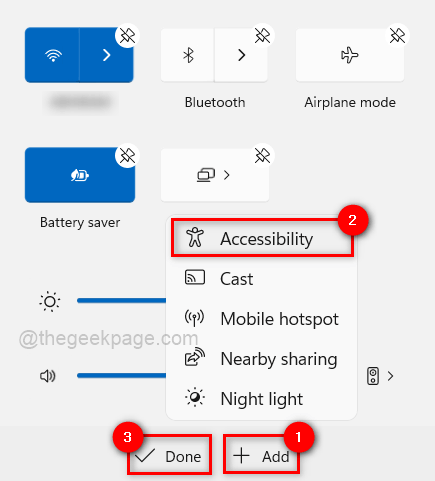
Langkah 6: Sekarang anda dapat melihat bahawa terdapat pilihan kebolehcapaian di pusat tindakan.
Langkah 7: Jadi sila klik Kebolehcapaian untuk melihat senarai ciri di bawahnya.
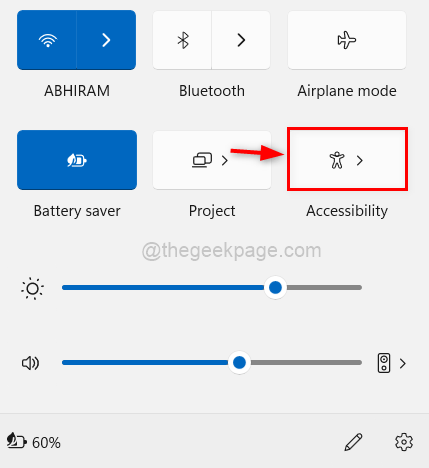
Langkah 8: Dari senarai, klik pada Butang togol kapsyen langsung untuk menghidupkannya Pada Sekiranya anda mahu membolehkan seperti yang ditunjukkan di bawah.
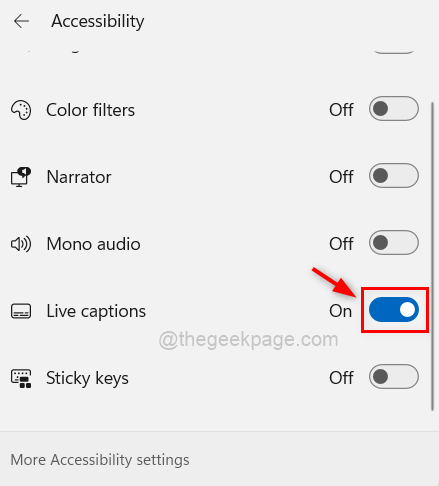
Langkah 9: Ke Lumpuhkan , anda boleh mengklik togol togol kapsyen hidup sekali untuk menghidupkannya Mati.
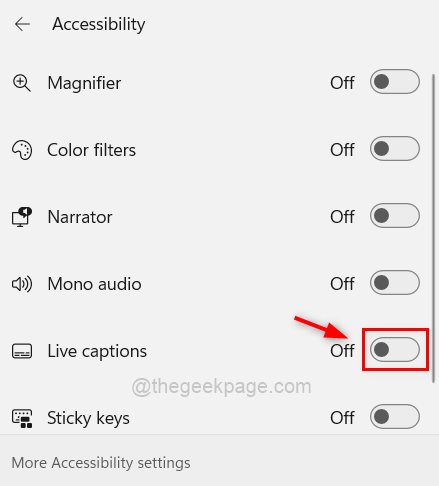
Langkah 10: Tekan Windows + a kunci lagi ke Tutup tetingkap pusat tindakan.
- « Cara menghantar e -mel saluran dalam pasukan Microsoft di Windows 11 atau 10
- Cara Memperbaiki Kesalahan Menyegerakkan Di OneDrive Pada Windows 11/10 »

